Minecraftの単純な算術:画面を部品に分割します
Minecraftとの古典的なCouch Co-op Gamingの懐かしさを体験してください!このガイドでは、Xbox Oneまたは他の互換性のあるコンソールでスプリットスクリーンMinecraftを楽しむ方法を詳しく説明しています。友達を集めて、スナックを準備して、始めましょう!
重要な考慮事項:
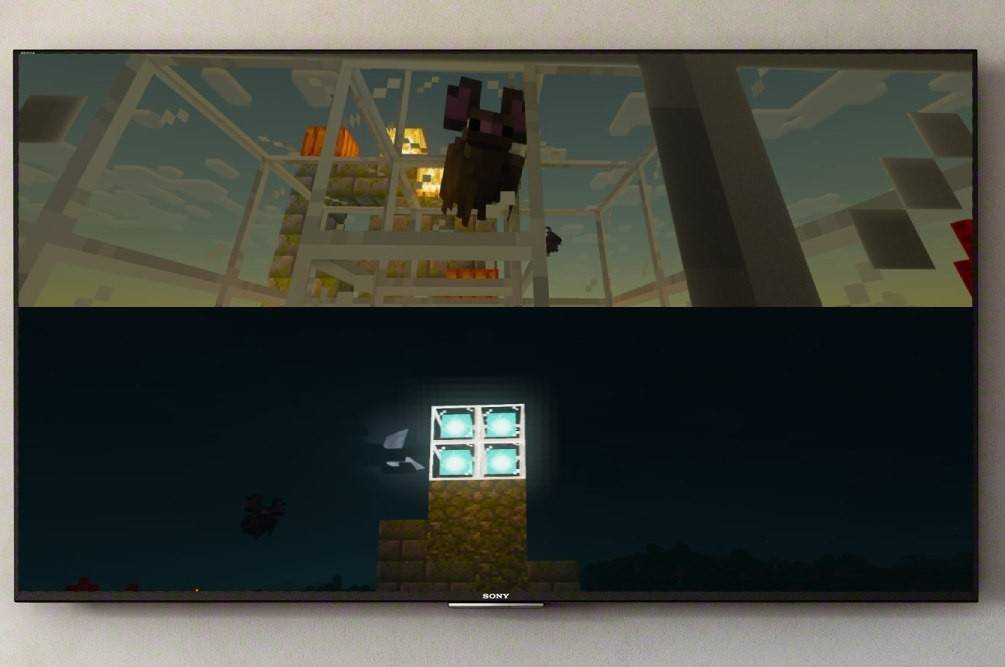 画像:endigame.com
画像:endigame.com
- コンソールのみ:スプリットスクリーン機能はコンソール(Xbox、PlayStation、Nintendo Switch)専用です。 残念ながらPCプレーヤーは除外されています
- システムの要件:テレビまたはモニターが少なくとも720p HD解像度をサポートし、コンソールが互換性があることを確認します。 自動解像度調整にはHDMI接続が推奨されます。 VGAには、コンソール設定内で手動設定が必要になる場合があります
画像:endigame.com

- コンソールを接続する:
- HDMIケーブルを使用して、コンソールをディスプレイに接続します。
Minecraftを起動します:
Minecraftを起動し、新しい世界を作成するか、既存の世界をロードします。 重要なことに、 ゲーム設定でMultiplayer - を無効にします あなたの世界を構成します:難易度、ゲームモード、および世界の設定を選択します。 既存の世界をロードする場合は、この手順をスキップします 追加のプレイヤーをアクティブにします:
- ゲームが読み込まれたら、適切なボタンを押してプレイヤーを追加します。 これは通常、「オプション」ボタン(PS)または「start」ボタン(xbox)であり、多くの場合、ダブルプレスが必要です。 ログインして参加します。 各プレイヤーはそれぞれのアカウントにログインしてゲームに参加します。画面は自動的にセクション(2〜4人のプレイヤー)に分割されます。
- お楽しみください! プレイを開始!
- 画像:Ensigame.com 画像:alphr.com
- 画像:alphr.com 画像:alphr.com 画像:alphr.com 画像:pt.wikihow.com
 ローカルスプリットスクリーンを備えたオンラインマルチプレイヤー:
ローカルスプリットスクリーンを備えたオンラインマルチプレイヤー:
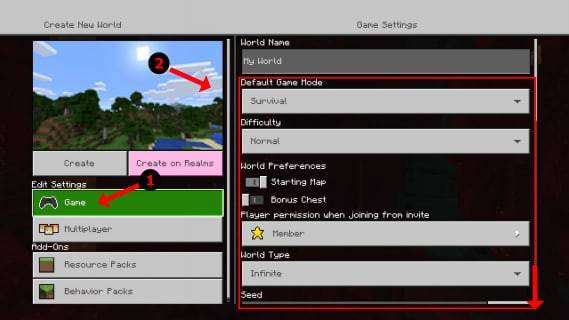
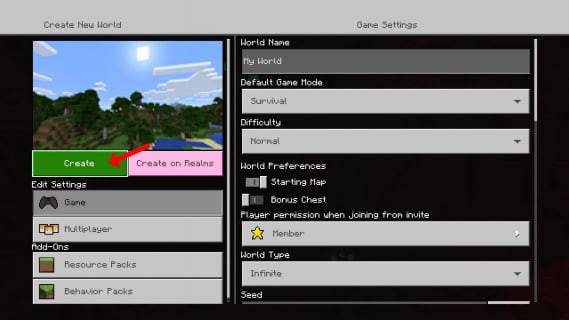
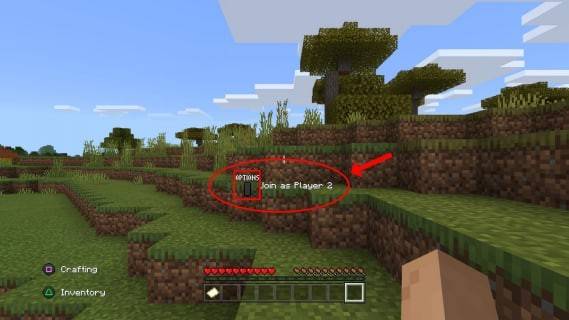 画像:youtube.com
画像:youtube.com 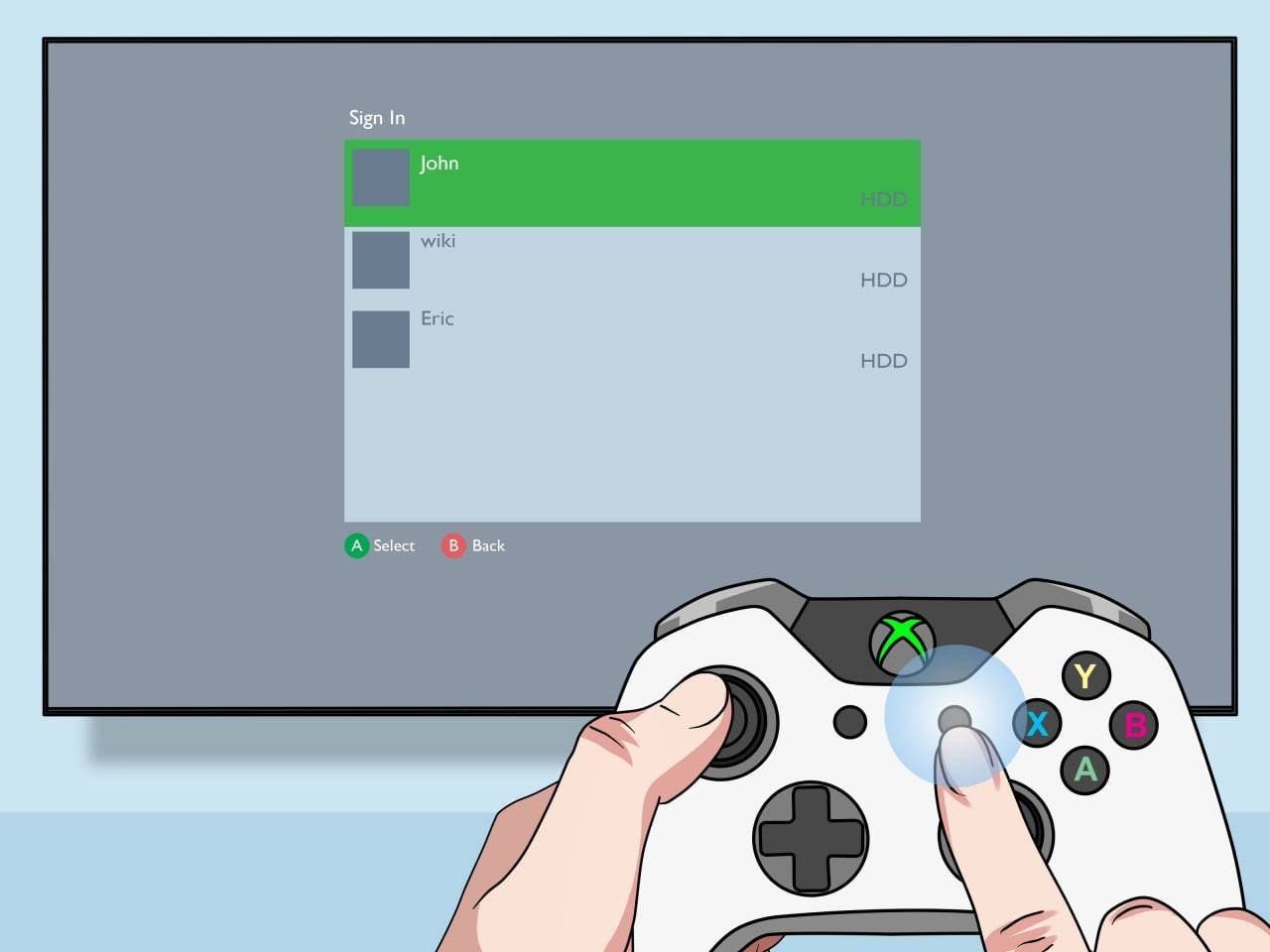
オンラインプレーヤーと直接スクリーンを直接分割することはできませんが、ローカルスプリットスクリーンとオンラインマルチプレイヤーを組み合わせることができます。上記と同じ手順に従ってくださいが、今回はゲーム設定でマルチプレイヤーを有効にします。 あなたの地元のスプリットスクリーンゲームに参加するために、あなたの遠隔友達に招待状を送ってください。 Minecraftのスプリットスクリーン機能は、協力的な経験を高めます。忘れられないゲームセッションのために友達を集めてください!
-
1

Google Play Awards 2024 の受賞者には、スクワッド・バスターズ、崩壊:スターレイル などが含まれます
Jan 09,2025
-
2

ドッジボール道場は、iOS と Android に登場する、家族向けのアニメにインスピレーションを得た新しいカード ゲームです
Jan 12,2025
-
3

どうぶつの森 ポケットキャンプ 完了 - スナックを栽培する場所
Jan 08,2025
-
4

Teeny Tiny Town の記念日に SF Sojourn が登場
Dec 12,2024
-
5

スパイロ、『クラッシュ・バンディクー5』のプレイアブル・シャア役にほぼ出演
Dec 11,2024
-
6

パズル&ドラゴンズ、サンリオキャラクターズとのコラボが登場
Dec 10,2024
-
7

Ace Force 2: 没入型ビジュアル、ダイナミックなキャラクター アーセナル
Dec 10,2024
-
8

KartRider Rush+ 三国時代のライダーをフィーチャーしたシーズン 27 が間もなく登場します!
Jan 05,2025
-
9

Palworld、スイッチポートの可能性に対処
Dec 12,2024
-
10

黒の神話が記録を破り、プレイヤー数が 100 万人に到達
Dec 12,2024
-
ダウンロード

Bulma Adventure 2
カジュアル / 57.55M
アップデート: Mar 09,2024
-
ダウンロード

!Ω Factorial Omega: My Dystopian Robot Girlfriend
カジュアル / 245.80M
アップデート: Sep 10,2024
-
ダウンロード

IDV - IMAIOS DICOM Viewer
おしゃれな生活 / 89.70M
アップデート: Nov 17,2024
-
4
FrontLine II
-
5
Granny Multiplayer Horror
-
6
Wood Games 3D
-
7
Agent J
-
8
KINGZ Gambit
-
9
ALO SUN VPN
-
10
juegos de contabilidad














